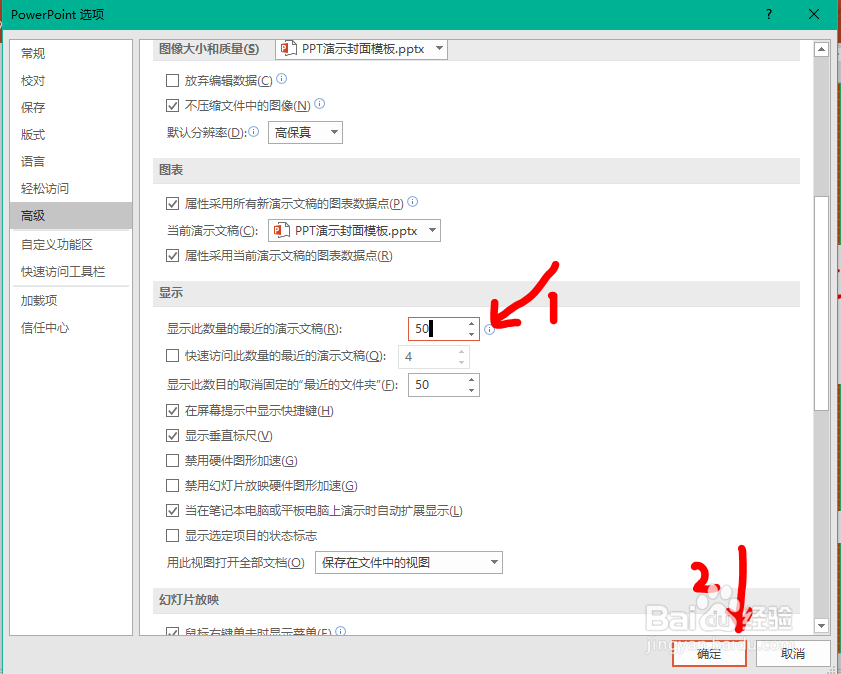1、第一步:新建或打开PPT文档如图所示,双击PPT图标,打开PPT空白文档。

2、第二步:打开【文件】选项如图所示,点击PPT左上角的【文件】按钮,打开文件选项。

3、第三步:打开【选项】如图所示,在左下角点击【选项】选项卡。

4、第四步:打开【高级】选项卡如图所示,在左上角点击【高级】选项卡。
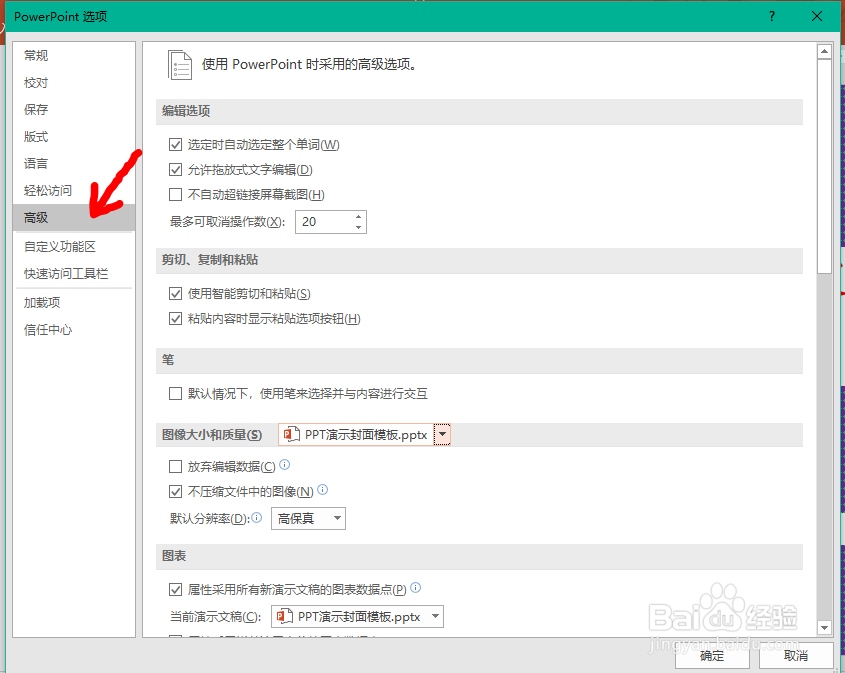
5、第五步:设置显示最近编辑的演示文稿数量1.如图所示,默认显示最近编辑的演示文稿数量为50个,用户根据需要编辑;2.点击【确定】保存即可。
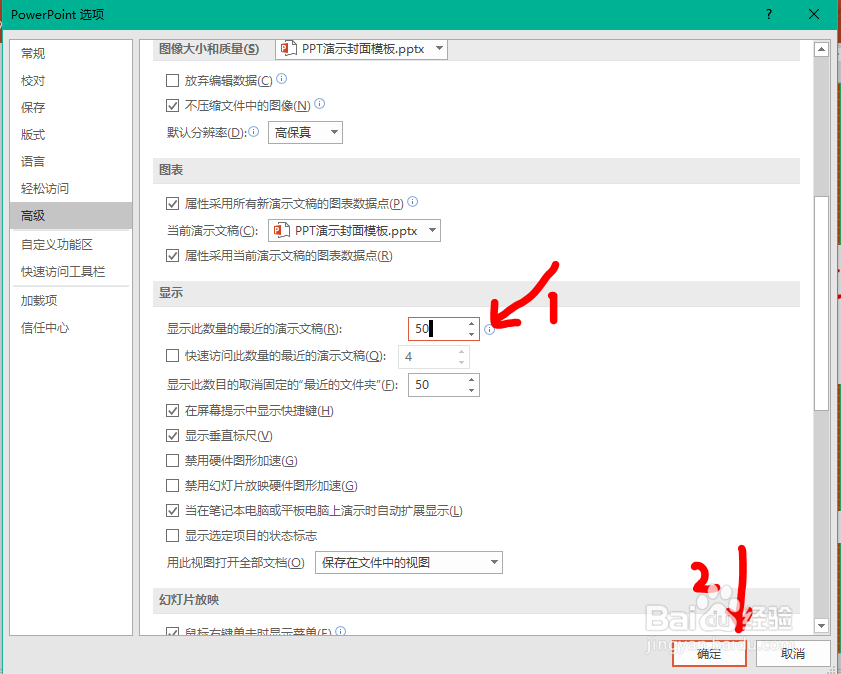
时间:2024-10-13 14:53:41
1、第一步:新建或打开PPT文档如图所示,双击PPT图标,打开PPT空白文档。

2、第二步:打开【文件】选项如图所示,点击PPT左上角的【文件】按钮,打开文件选项。

3、第三步:打开【选项】如图所示,在左下角点击【选项】选项卡。

4、第四步:打开【高级】选项卡如图所示,在左上角点击【高级】选项卡。
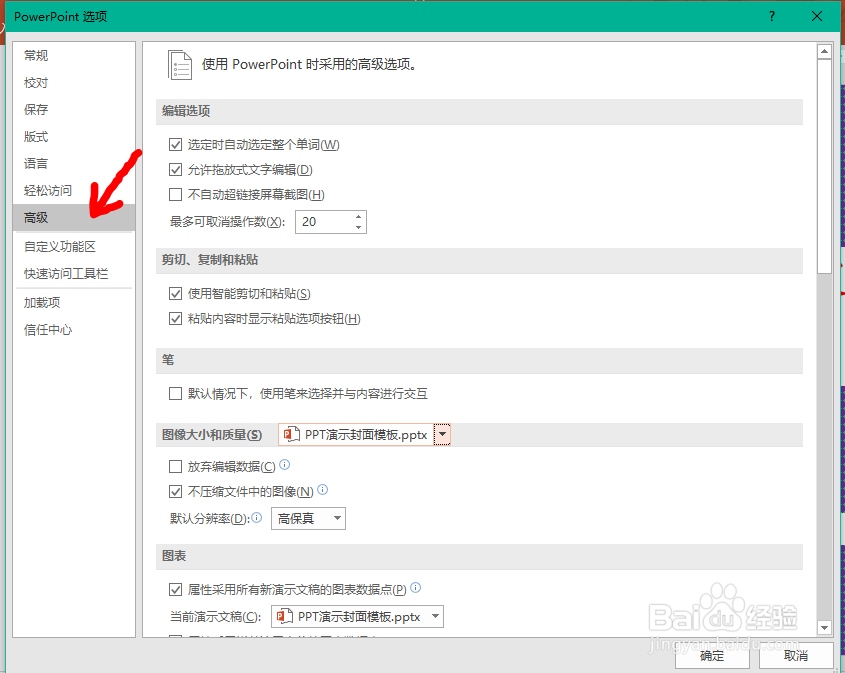
5、第五步:设置显示最近编辑的演示文稿数量1.如图所示,默认显示最近编辑的演示文稿数量为50个,用户根据需要编辑;2.点击【确定】保存即可。